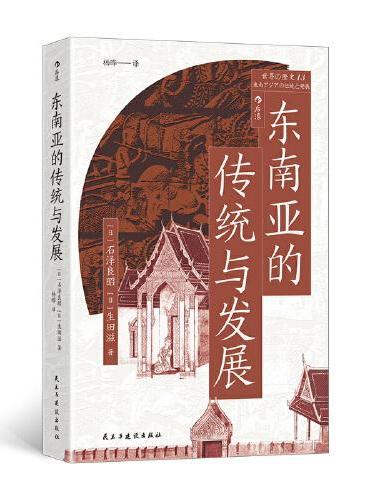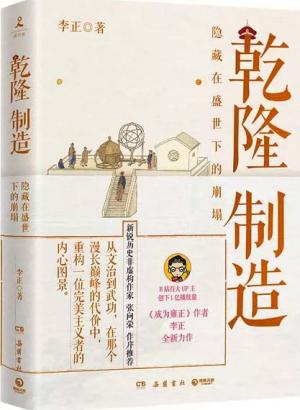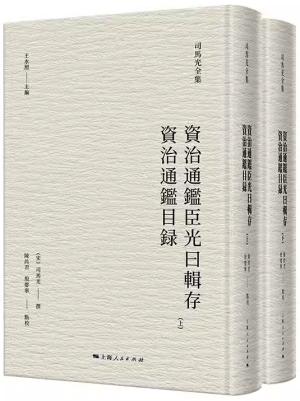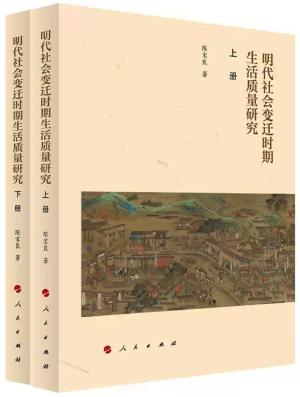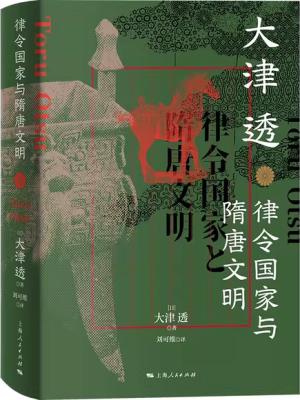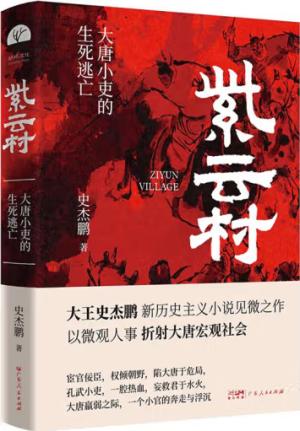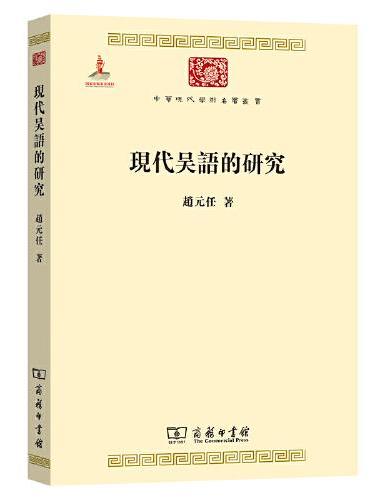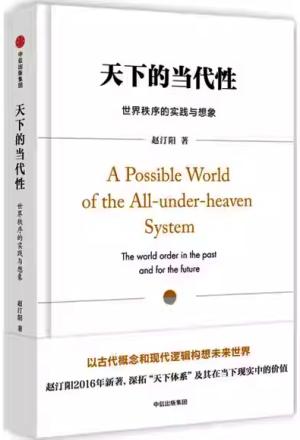新書推薦:
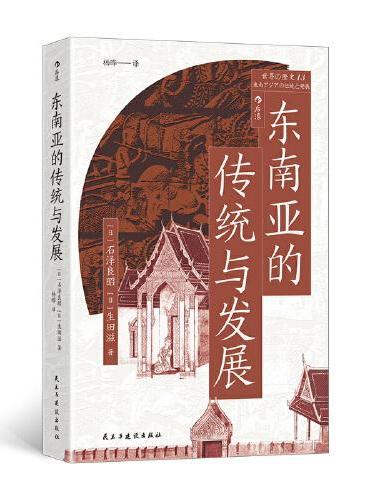
《
东南亚的传统与发展
》
售價:HK$
67.2
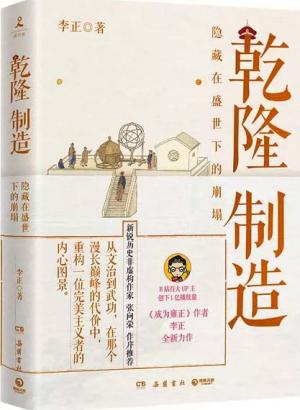
《
乾隆制造
》
售價:HK$
87.4
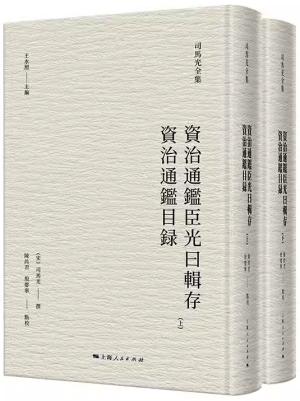
《
资治通鉴臣光曰辑存 资治通鉴目录(司马光全集)(全二册)
》
售價:HK$
304.4
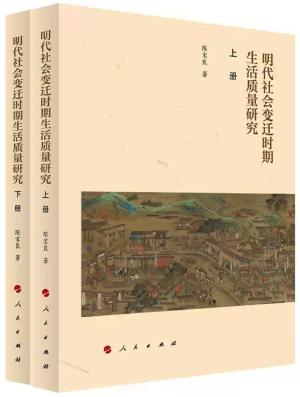
《
明代社会变迁时期生活质量研究
》
售價:HK$
316.2
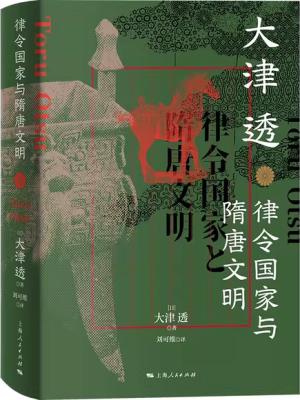
《
律令国家与隋唐文明
》
售價:HK$
76.7
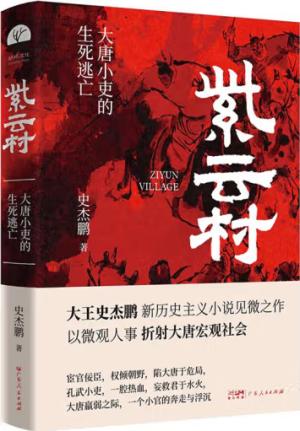
《
紫云村(史杰鹏笔下大唐小吏的生死逃亡,新历史主义小说见微之作,附赠5张与小说内容高度契合的宣纸彩插)
》
售價:HK$
98.6
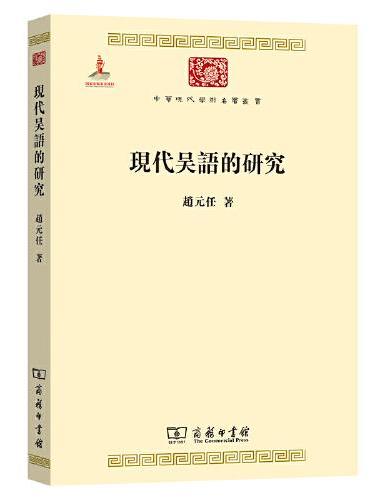
《
现代吴语的研究(中华现代学术名著3)
》
售價:HK$
65.0
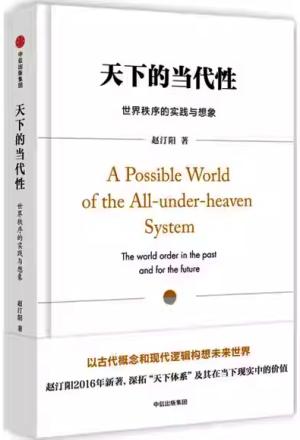
《
天下的当代性:世界秩序的实践与想象(新版)
》
售價:HK$
77.3
|
| 編輯推薦: |
《从入门到精通系列:中文版Windows 7从入门到精通》特点
一本图书 三本价值
1本书=入门十提高十精通=3本书,让读者花一本书的钱,获得三本书的价值,满足初学者、提高者、职场人士、电脑爱好者等不同学习对象的要求
新手入门 逐步精通 全书内容从零起步,新手可以在没有任何基础的前提下,根据由浅入深的理论、循序渐进的实例,逐步精通Windows
7的核心技术,达到从入门到精通的目的
全程图解 轻松学习
全书采用步骤化十图解化的教学法,使读者从新手快速步入Windows 7高手的行列,并对初学者在使用Windows
7工程中经常遇到的问题进行了专家级的指导,让初学者在起步的过程中少走弯路
学练结合 完全实战 学练结合、完全实战,涵盖Windows 7的安装、个性化系统环境、使用Windows
7附件、保护Windows7系统安全、Windows 7软硬件管理、系统的日常维护Windows 7的系统优化、Windows
7的备份和恢复等多个方面,读者可以边学边练,快速掌握Windows 7的基本功能和使用方法
|
| 內容簡介: |
Windows 7是微软最新推出的操作系统,其继承了Windows Vista及Windows
XP的优秀特性,并在其基础上作了全面的更新与调整,以支持更多的应用程序和硬件。《从入门到精通系列:中文版Windows
7从入门到精通》详细地介绍了Windows 7的基本功能和操作方法,并对初学者在使用Windows
7过程中经常遇到的问题进行了专家级的指导。
本书采用图解的方式,以生动的操作实例、图文并茂地向读者介绍了Windows 7的基本功能和操作方法,其中包括Windows
7安装图解、Windows 7快速入门、个性化系统环境、使用Windows 7附件、管理文件和文件夹、保护Windows
7系统安全、精彩的多媒体世界、Windows 7软硬件管理、快速驶入Internet、网上冲浪、系统管理工具、Windows
7的注册表、系统的日常维护、Windows 7的系统优化、Windows 7的备份和还原等内容。
本书适合Windows 7操作系统的初级用户和有一定Windows
XP基础的用户,不仅可以作为培训机构、大中专院校、职业学校和技校的电脑培训教材,也可以供广大需要学习Windows
7操作系统知识的家庭和商业用户使用。
|
| 目錄:
|
第1章 Windows 7安装图解
1.1 Windows 7简介
1.2 Windows 7安装前的准备工作
1.2.1 Windows 7的硬件要求
1.2.2 Windows7的软件需求
1.3 全新安装Windows 7
1.4 升级安装Windows 7
1.4.1 在Windows XP基础上升级
1.4.2 在Windows Vista基础上升级
1.4.3 升级安装Windows 7
1.5 安装Windows XP和Windows 7双系统
第2章 Windows 7快速入门
2.1 Windows 7的启动和退出
2.1.1 Windows 7的启动
2.1.2 Windows7的退出
2.2 Windows 7桌面
2.3 Windows 7的“开始”菜单
2.3.1 “开始”菜单的结构
2.3.2 启动应用程序
2.4 Windows 7的窗口
2.4.1 Windows 7窗口的组成
2.4.2 Windows 7窗口的基本操作
2.5 Windows 7的菜单和对话框
2.5.1 Windows 7的菜单
2.5.2 Windows 7的对话框
2.6 Windows 7任务栏操作
2.6.1 调整任务栏的位置
2.6.2 调整任务栏的大小
2.6.3 调整任务栏中图标的大小
2.7 Windows 7边栏操作
2.7.1 打开Windows 7边栏
2.7.2 扩充小工具
2.7.3 设置小工具的属性
2.7.4 调整边栏的位置
2.7.5 关闭桌面小工具
2.8 Windows 7的帮助和支持
2.8.1 程序组件中的帮助功能
2.8.2 系统附带的帮助和支持
第3章 个性化系统环境
3.1 个性化桌面图标
3.1.1 添加桌面图标
3.1.2 排列桌面图标
3.1.3 更改桌面图标
3.1.4 删除桌面图标
3.2 个性化桌面背景
3.3 设置桌面显示属性
3.3.1 设置Windows桌面主题
3.3.2 设置颜色和外观
3.3.3 更改显示设置
3.4 个性化“开始”菜单
3.4.1 自定义“开始”菜单
3.4.2 个性化“固定程序”列表
3.4.3 个性化“常用程序”列表
3.4.4 添加“运行”命令
3.4.5 锁定“开始”菜单
3.5 个性化任务栏
3.5.1 设置快速启动栏
3.5.2 设置通知区域
3.6 个性化鼠标和键盘
3.6.1 个性化鼠标
3.6.2 个性化键盘
3.7 个性化字体
3.7.1 添加字体
3.7.2 删除字体
3.8 个性化日期和时间
第4章 使用Windows 7附件工具
4.1 文本编辑工具
4.1.1 记事本
4.1.2 写字板
4.2 Tablet PC
4.2.1 Tablet PC输入面板
4.2.2 Windows日记本
4.2.3 Tablet PC设置
4.3 Windows轻松访问
4.3.1 放大镜
4.3.2 讲述人
4.3.3 屏幕键盘
4.4 计算器
4.4.1 认识计算器
4.4.2 进制转换
4.5 画图小工具
4.5.1 启动画图小工具
4.5.2 编辑图片
4.6 截图工具
4.6.1 截取图像
4.6.2 编辑和保存图像
第5章 管理文件和文件夹
5.1 认识文件和文件夹
5.1.1 文件
5.1.2 文件夹
5.2 文件和文件夹的查看和显示
5.2.1 文件和文件夹的查看
5.2.2 文件和文件夹的显示
5.3 文件和文件夹的基本操作
5.3.1 新建文件和文件夹
5.3.2 创建文件和文件夹的快捷方式
5.3.3 选择文件和文件夹
5.3.4 复制和移动文件或文件夹
5.3.5 重命名文件或文件夹
5.3.6 删除和恢复文件或文件夹
5.3.7 搜索文件或文件夹
5.4 保护文件和文件夹的安全
5.4.1 隐藏和显示文件或文件夹
5.4.2 加密重要文件和文件夹
5.5 资源管理器
5.5.1 认识资源管理器
5.5.2 恢复资源管理器的菜单栏
第6章 保护Windows 7系统安全
6.1 锁定计算机
6.2 用户账户管理
6.2.1 用户账户类型
6.2.2 创建新的用户账户
6.2.3 设置用户账户图片
6.2.4 为用户账户设置密码
6.2.5 更改用户账户类型
6.2.6 更改用户账户名称
6.2.7 删除用户账户
6.2.8 为用户账户设置家长控制
6.2.9 启用Administrator账户
6.2.10 注销用户和快速切换用户
6.3 密码重设盘
6.3.1 创建密码重设盘
6.3.2 重置Windows 7密码
第7章 精彩的多媒体世界
7.1 Windows Media Center
7.1.1 Windows Media Center的初始设置
7.1.2 Windows Media Center的常规设置
7.1.3 体验Windows Media Center
7.2 Windows Media Player 12
7.2.1 功能简介
7.2.2 外观设置
7.2.3 切换显示模式
7.2.4 播放影音文件
7.2.5 设置媒体播放效果
7.2.6 翻录和刻录媒体文件
7.2.7 媒体音乐同步
7.2.8 设置Windows Media Player的安全选项
7.3 Windows DVD Maker
7.3.1 认识Windows DVD Maker
7.3.2 制作视频光盘
7.4 多媒体属性设置
7.4.1 设置音量合成器
……
第8章 Windows 7软硬件管理
第9章 快速驶入Internet
第10章 网上冲浪
第11章 系统管理工具
第12章 Windows 7的注册表
第13章 系统的日常维护
第14章 Windows 7的系统优化
第15章 Windows 7的备份和还原
|
|